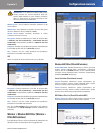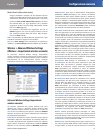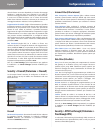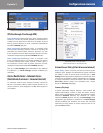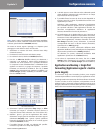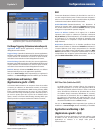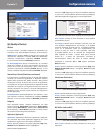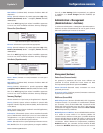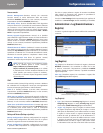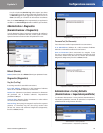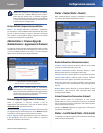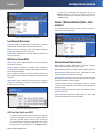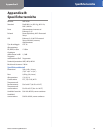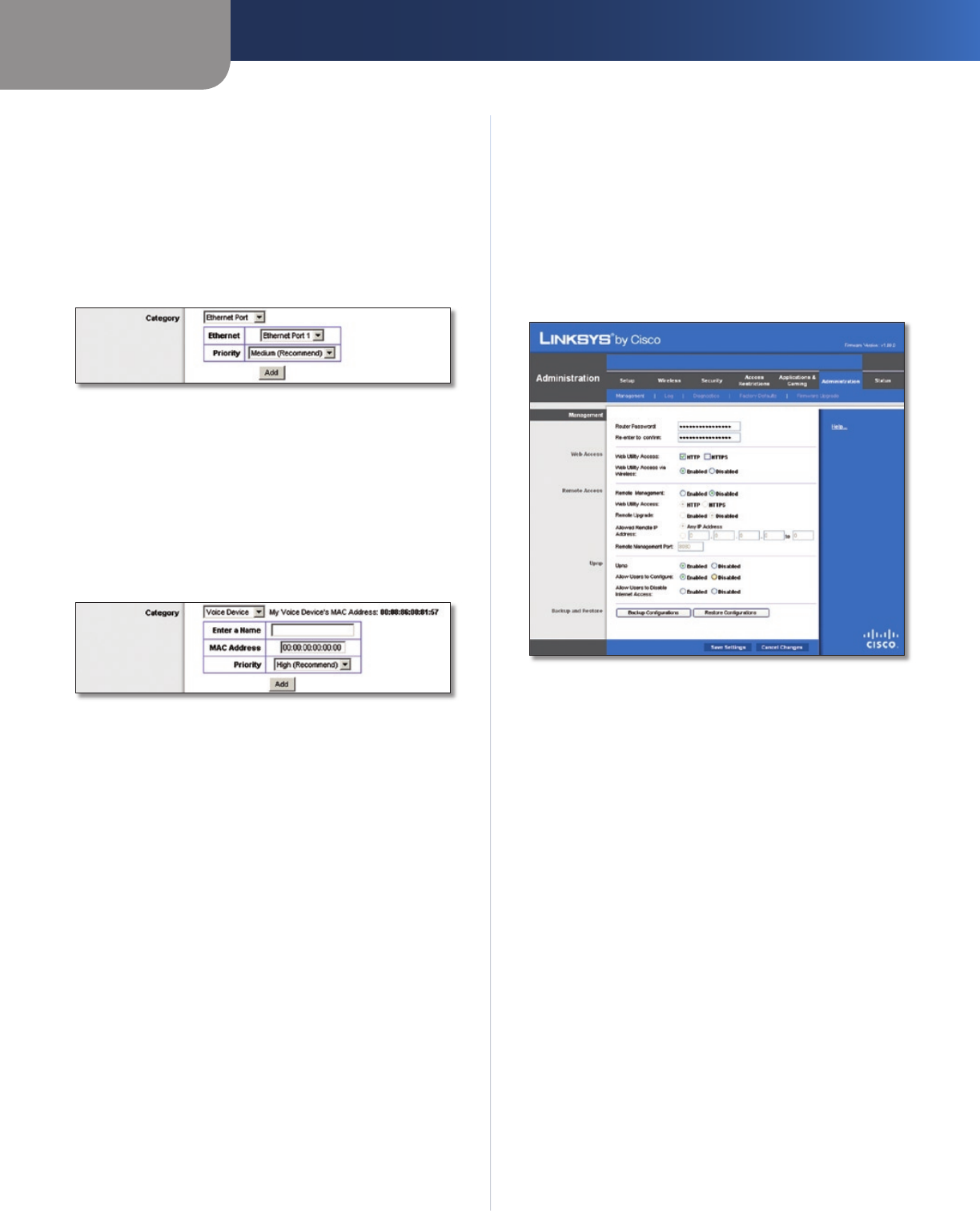
Capitolo 3
Configurazione avanzata
24
Router a banda larga Wireless-N
MAC Address (Indirizzo MAC) Immettere l'indirizzo MAC del
dispositivo.
Priority (Priorità) Selezionare la priorità appropriata: High (Alta),
Medium (Recommend) (Media - Consigliata), Normal (Normale)
o Low (Bassa).
Fare clic su Add (Aggiungi) per salvare le modifiche apportate.
La nuova voce viene visualizzata nell'elenco Summary (Riepilogo).
Ethernet Port (Porta Ethernet)
QoS > Ethernet Port (QoS > Porta Ethernet)
Ethernet Selezionare la porta Ethernet appropriata.
Priority (Priorità) Selezionare la priorità appropriata: High (Alta),
Medium (Recommend) (Media - Consigliata), Normal (Normale)
o Low (Bassa).
Fare clic su Add (Aggiungi) per salvare le modifiche apportate.
La nuova voce viene visualizzata nell'elenco Summary (Riepilogo).
Voice Device (Dispositivo vocale)
QoS > Voice Device (QoS > Dispositivo vocale)
Enter a Name (Immetti un nome) Immettere un nome per il
dispositivo.
MAC Address (Indirizzo MAC) Immettere l'indirizzo MAC del
dispositivo vocale.
Priority (Priorità) Selezionare la priorità appropriata: High
(consigliata), Medium, Normal o Low (Alta, Media, Normale o Bassa).
Fare clic su Add (Aggiungi) per salvare le modifiche apportate.
La nuova voce viene visualizzata nell'elenco Summary (Riepilogo).
Summary (Riepilogo)
L'elenco contiene le voci QoS create per le applicazioni e i dispositivi.
Priority (Priorità) Questa colonna visualizza la priorità della
larghezza di banda: High (Alta), Medium (Media), Normal (Normale)
o Low (Bassa).
Name (Nome) Questa colonna visualizza il nome dell'applicazione,
del dispositivo o della porta.
Information (Informazioni) Questa colonna visualizza l'intervallo
porta o l'indirizzo MAC immesso per la voce. Se è stata selezionata
un'applicazione o un gioco preconfigurato, la voce risulta non
valida e non viene visualizzata in questa sezione.
Remove (Rimuovi) Fare clic su questo pulsante per rimuovere una voce.
Edit (Modifica) Fare clic su questo pulsante per eseguire modifiche.
Fare clic su Save Settings (Salva impostazioni) per applicare
le modifiche o su Cancel Changes (Annulla modifiche) per
annullarle.
Administration > Management
(Amministrazione > Gestione)
La schermata Administration > Management (Amministrazione >
Gestione) consente all'amministratore di rete di gestire funzioni
del router specifiche per l'accesso e la sicurezza.
Administration > Management (Amministrazione > Gestione)
Management (Gestione)
Router Access (Accesso al router)
Per garantire la protezione del router viene richiesta una
password di accesso all'utilità del router basata sul Web.
Per impostazione predefinita la password è admin.
Router Password (Password router) Immettere una nuova
password per il router.
Re-enter to confirm (Conferma password) Immettere nuovamente
la password per confermarla.
Web Access (Accesso Web)
Web Utility Access (Accesso all'utilità Web) HTTP (HyperText
Transport Protocol) è il protocollo di comunicazione utilizzato
per connettere i server al World Wide Web. Il protocollo HTTPS
utilizza SSL (Secured Socket Layer) per cifrare i dati trasmessi,
assicurando una maggiore sicurezza. Selezionare HTTP o HTTPS.
HTTP è l'impostazione predefinita.
Web Utility Access via Wireless (Accesso all'utilità Web via wireless)
Se si utilizza un router wireless in un dominio pubblico
che
consente l'accesso wireless a utenti guest, è possibile disattivare
l'accesso all'utilità basata sul Web del router. In questo modo
l'accesso all'utilità basata sul Web sarà possibile solo tramite la
connessione cablata. Mantenere l'impostazione predefinita,
Enabled (Attivato), per consentire l'accesso wireless all'utilità
o selezionare Disabled (Disattivato) per bloccare tale accesso.